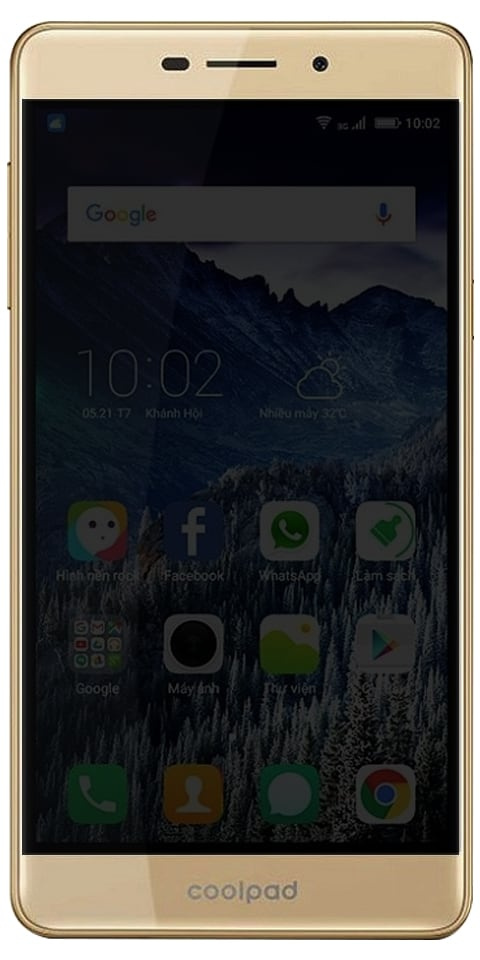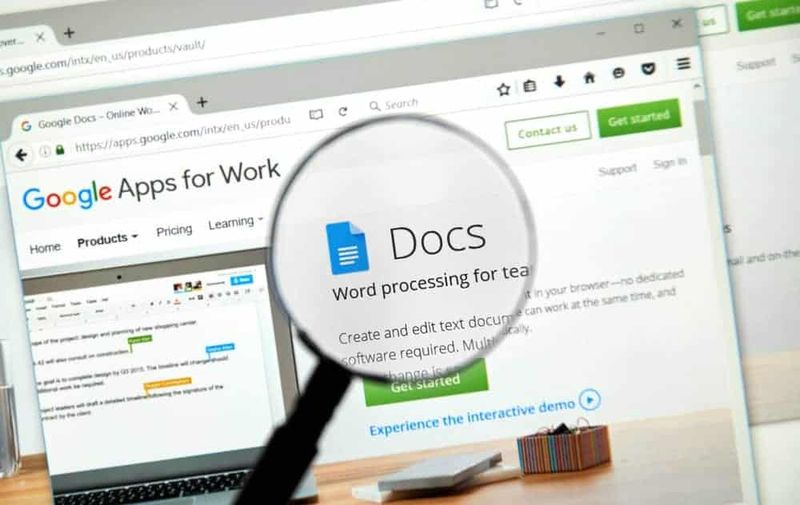Játékok eltávolítása a GeForce Experience szolgáltatásból

Ha srácok Nvidia GPU-val rendelkeznek a rendszeren, akkor valószínűleg telepítette a GeForce Experience alkalmazást is. Ez az alkalmazás valójában két fő funkcióval rendelkezik; töltse le és telepítse a legújabb Nvidia illesztőprogramot, és optimalizálja a játékokat a rendszeréhez is. Ebben a cikkben arról fogunk beszélni, hogy Hogyan lehet eltávolítani a játékokat a GeForce Experience alkalmazásból. Kezdjük!
A játék optimalizálása mára kissé híressé vált. Alapvetően minden olyan esetben, amikor egy alkalmazás vagy az operációs rendszer megpróbálja a lehető legtöbb erőforrást felszabadítani a játékok zavartalan működése érdekében. Nos, ez megváltoztathatja a játék grafikus beállításait is, így jobban kompatibilis a rendszer hardverével, ami lehetővé teszi a jobb futást.
Játékok eltávolítása a GeForce Experience szolgáltatásból
Ha srácok hozzáadtak egy játékot, hamarosan rájönnek, hogy a hozzáadása valójában az egyszerű rész volt. Valójában nem lehet eltávolítani őket, legalábbis nem az alkalmazás felhasználói felületéről. Ez nem azt jelenti, hogy lehetetlen, a módszer azonban rendhagyó.
- Először csak nyomja meg a gombot Win + R billentyűparancs a futtató mező megnyitásához.
- Ezután a futtatási mezőben meg kell belép
services.mscés kattintson az Enter gombra. - A ténylegesen megnyíló alkalmazásban meg kell keresse meg az összes Nvidia szolgáltatást.
- Kattintson a jobb gombbal egy szolgáltatásra , és válasszon egy Stop-ot a helyi menüből. Meg kell r ezt az összes Nvidia szolgáltatás számára megismételheti.

- Amikor srácok abbahagyták az összes Nvidia szolgáltatást, akkor csak nyissa meg a File Explorer alkalmazást.
- Most keresse meg a következő mappát.
- Ebben a mappában meg kell keresse meg a következő fájlokat;
- folyóiratBS.jour.dat
- folyóiratBS.jour.dat.bak
- journalBS.main.xml
- journalBS.main.xml.bak
- Nagyon jó ötlet támogassa őket (csak másolja át őket egy másik helyre). Törölje mind a négy fájlt.
- Most csak indítsa újra a rendszert.
- Meg kell nyitnia az Nvidia GeForce Experience és az összes játék eltávolításra kerül a kezdőképernyőről is.
- Azok az Nvidia-szolgáltatások, amelyeket Ön megállított, most automatikusan újraindulnak, miután újraindultak a rendszerre. Nektek, nem igazán kell magatoknak indítanotok őket.
Az Nvidia GeForce Experience kikapcsolása
Ha rendelkezik Nvidia grafikus kártyával, akkor szinte biztosan foglalkozott a GeForce Experience-lel. A legtöbb ember számára azonban a GeForce Experience remekül működik a grafikus illesztőprogramok kezelésében. Néhány embernek problémái vannak vele. Nos, az összeomlásoktól a helytelenül telepített grafikus illesztőprogramokig; ha a GeForce Experience nem működik az Ön számára, akkor srácok könnyebben tudják kikapcsolni. Ne aggódjon - srácok kikapcsolhatják, és továbbra is manuálisan kezelhetik a grafikus illesztőprogramokat. Ennek alapvetően két módja van:
Indításkor kapcsolja ki
Nos, alapértelmezés szerint a program minden alkalommal elindul, amikor a számítógépe megteszi. Ezt egyszerűen kikapcsolhatja a program teljes eltávolítása nélkül is. Ha ezt meg akarja tenni, kattintson jobb gombbal a tálcára, és válassza a Feladatkezelőt.
Ezután a tetején koppintson az Indítás fülre. Görgessen addig, amíg meg nem találja az Nvidia GeForce Experience bejegyzést. Válassza ki, majd érintse meg a kikapcsolás gombot. Nektek újra kell indítaniuk a számítógépet a változtatásokhoz a hatálybalépéshez.
A program szintén nem indul el indításkor, így ha nem manuálisan indítjátok el, akkor azt is ténylegesen letiltjuk!
Távolítsa el a programot
Ki kell kapcsolnia a GeForce Experience programot ugyanolyan egyszerű, mint eltávolítani a Programok telepítése és törlése funkcióval. Ez csak a GeForce Experience programot távolítja el, és a telepített grafikus illesztőprogram nem törlődik. Ha ön eltávolította a GeForce Experience alkalmazást, akkor is manuálisan frissítheti a grafikus illesztőprogramot az illesztőprogram letöltésével az Nvidia weboldal .
Tipp:
Ha önöknek nincsenek problémáik a GeForce Experience futtatásával, akkor azt a számítógépen kell tartaniuk. Mivel ez egy nagyszerű eszköz a grafikus illesztőprogramok kezelésére is.
Ehhez először érintse meg a Windows billentyűt a billentyűzeten, majd írja be a Programok telepítése és törlése parancsot. Egy új ablak is felbukkan. Körülbelül félúton egy másik keresősáv is megjelenik.
Csak írja be a GeForce Experience programot, és látni fogja a bejegyzést. Csak érintse meg, és megjelenik egy gomb az eltávolításhoz. Érintse meg, követnie kell az utasításokat és utasításokat, amíg a folyamat sem fejeződik be. És az Nvidia GeForce Experience is eltűnik a gépedről. A telepített illesztőprogramok megmaradnak, azonban ettől kezdve frissítenie és telepítenie kell őket.
Tipp:
Csak olyan illesztőprogramokat telepítsen, amelyeket közvetlenül az Nvidia webhelyéről töltött le. Ellenkező esetben srácok kockáztatják, hogy rosszindulatú programokat és vírusokat telepítenek a gépre is. Visszaszerezheti a GeForce Experience programot is, ha újra szeretné használni. Ismét csak az Nvidia webhelyéről kell telepítenie!
Következtetés
Rendben, ennyi volt az emberek! Remélem, nektek tetszik, hogyan lehet eltávolítani a játékokat a geforce tapasztalatokról szóló cikkből, és hasznosnak találják az Ön számára is. Adjon visszajelzést róla. Akkor is, ha önnek további kérdései és kérdései vannak ezzel a cikkel kapcsolatban. Ezután ossza meg velünk az alábbi megjegyzések részben. Hamarosan visszajövünk.
Szép napot!